如何获得win8系统的administrators的权限
Posted
tags:
篇首语:本文由小常识网(cha138.com)小编为大家整理,主要介绍了如何获得win8系统的administrators的权限相关的知识,希望对你有一定的参考价值。
关于win8.1最高权限的设置方法,获取到最高的管理权限,比如我们在删除文件的时候经常遇到权限不足等问题,因此接下来就以图文的形式详细的教大家如何来设置。
一:在遇到权限限制的文件夹上右键鼠标,选择“属性”;
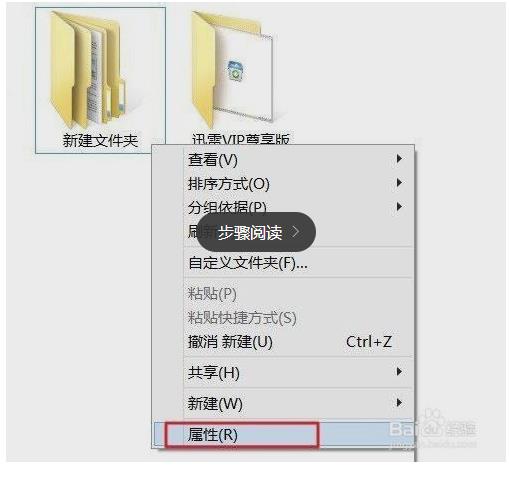
二:在新建文件夹属性窗口中切换到“安全”选项卡,点击底部的“高级”选型;
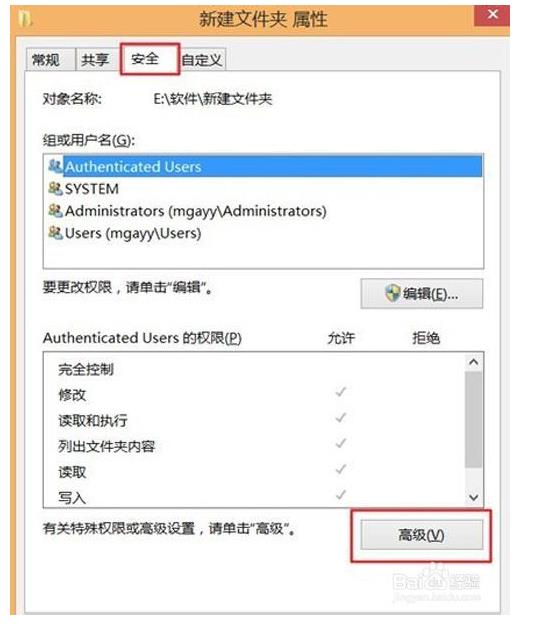
三:此时可以看到这个文件夹属于Administrators用户所有,我们点击后边的“更改”;
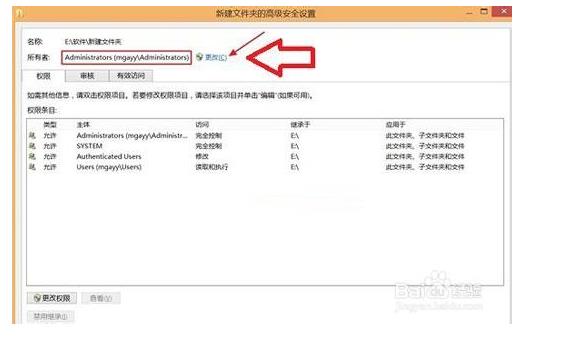
四:在“输入要选择的对象名称”下方的文字区域中输入Everyone,并点击“检测名称”→“确定”即可;
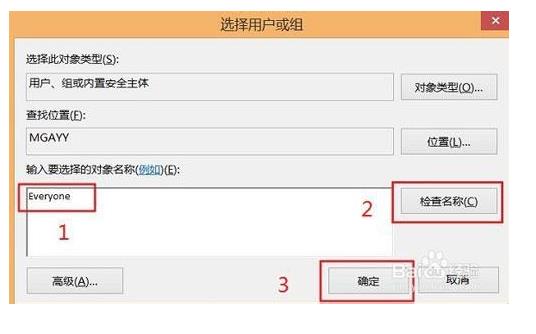
五:以上操作完成之后就将Administrators(高级管理员)降低到Everyone(所有人)权限,即完成了对该文件夹降权设置,之后就不会存在权限不足的问题了;
六:最后回到的高级安全设置窗口,选中主体中的SYSTEM目录条,勾选上下两个选框,点击底部的”确定“即可;注意:最后会弹出一个安全提示框,选择“是”确认。
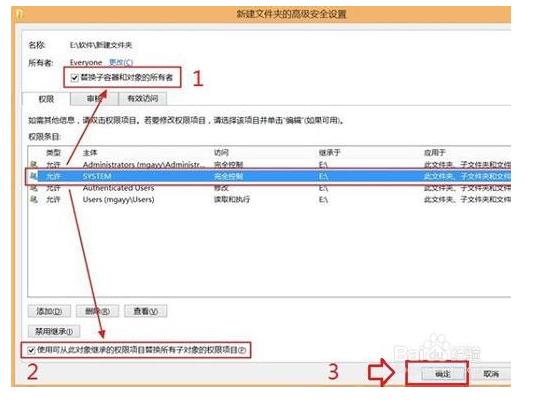
七:到这里为止所有的操作就都完成了win8.1最高权限的设置方法。
参考技术A win8和win7的区别就在于win8改变了桌面窗口样式,:我的电脑--->管理-->本地用户和组-->用户-->双击Administrator-->常规-->把“帐户已禁用”前面的勾选去掉, 参考技术B 我的电脑--->管理-->本地用户和组-->用户-->双击Administrator-->常规-->把“帐户已禁用”前面的勾选去掉 即可win10专业版如何获得最高管理员权限?
登录到win10专业版系统桌面,点击打开管理工具设置。
具体步骤如下:
1、登录到win10专业版系统桌面,在开始菜单旁边的输入栏里面输入“管理工具”,然后点击打开管理工具。
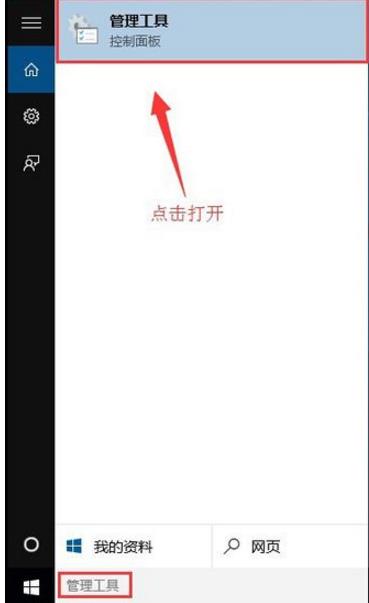
2、点击打开“计算机管理”图标。
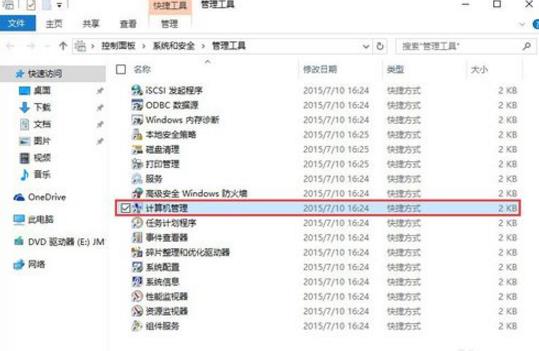
3、在计算机管理窗口中,依次展开本地用户和组 - 用户,然后在用户右侧界面找到“Administrator”帐户。
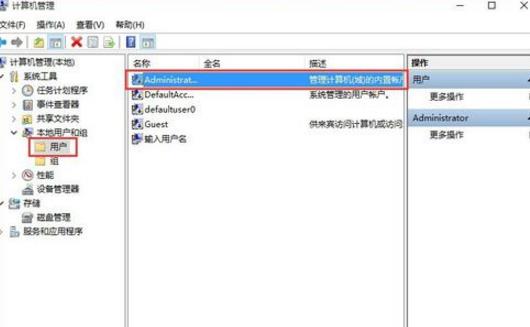
4、打开Administrator帐户,然后在弹出的Administrator属性窗口中,点击取消勾选“帐户已禁用(B)”点击确定完成操作。
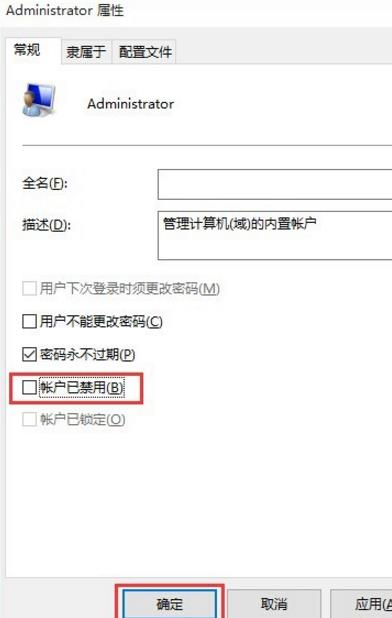
5、返回到系统桌面,点击开始菜单,点击注销电脑。
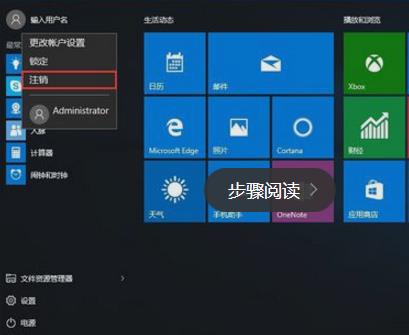
6、完成之后屏幕会出现一张屏保图片,使用鼠标任意点击进入下一步操作。

7、点击选择登录帐户为“Administrator”,点击“登录”按钮登录系统完成操作。
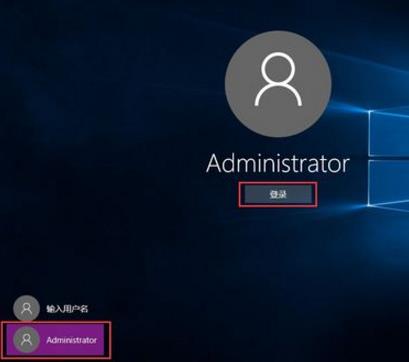
1.登录到win10专业版系统桌面,在开始菜单旁边的输入栏里面输入“管理工具”,然后点击打开管理工具。
2.在弹出的管理工具窗口中,点击打开“计算机管理”图标。
3.接着在计算机管理窗口中,依次展开:本地用户和组 - 用户,然后在用户右侧界面找到“Administrator”帐户。
4.双击打开Administrator帐户,然后在弹出的Administrator属性窗口中,点击取消勾选“帐户已禁用(B)”点击确定完成操作。
5.完成以上设置之后,返回到系统桌面,点击开始菜单,然后点击开始菜单左上角的输入用户名 - 注销,点击注销电脑。
6.注销完成之后屏幕会出现一张屏保图片,使用鼠标任意点击进入下一步操作。如下图所示
7.最后在左下角点击选择登录帐户为“Administrator”,点击“登录”按钮登录系统完成操作。
一般我们的右键属性是这样的,现在开始获取完美权限的教程,首先在桌面新建一个文本文档。然后把文本文档的格式调成自动换行,如果没有调整,可能或获取失败,接着,复制下面的内容粘贴到文本文档里面。
以上是关于如何获得win8系统的administrators的权限的主要内容,如果未能解决你的问题,请参考以下文章